DDNS域名服务器搭建说明书
DDNS配置
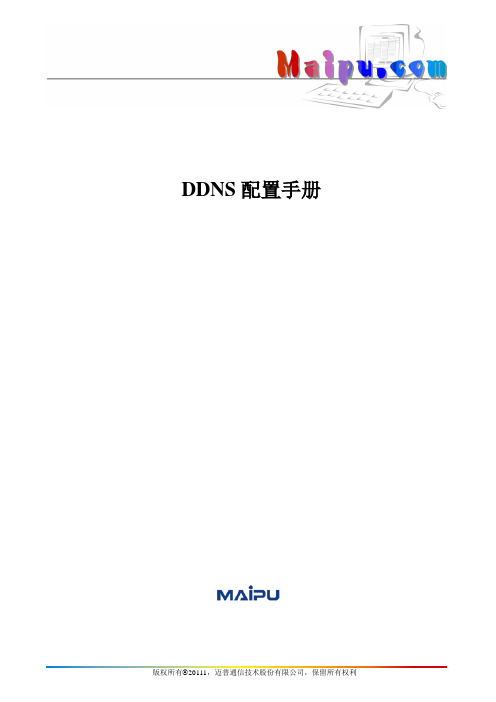
DDNS配置手册目录第1章简介 (1)第2章DDNS简介 (2)第3章DDNS基本配置指令描述 (3)3.1 DDNS配置指令描述 (3)第4章应用实例 (7)4.1 应用实例一 (7)第5章显示与调试 (8)5.1 DDNS显示命令 (8)5.2 DDNS调试命令 (9)第1章简介迈普路由器支持DDNS客户端功能,来完成域名与IP地址的动态映射。
本章包括以下内容:●DDNS简介●DDNS配置命令介绍第2章DDNS简介动态域名服务(Dynamic DNS)。
其目的是通过DDNS服务的用户向服务器注册的方式,将用户动态的IP地址映射到一个固定的域名上。
INTERNET上的用户有时会更换IP地址,比如使用拨号服务的用户,IP地址不可能固定。
地址经常发生变化,会导致其他用户无法正常访问该用户。
因此就需要使用到DDNS功能。
用户申请DDNS域名,用户上线后将DDNS域名与当前IP绑定。
其他用户随时可以通过该域名检索到用户的地址,然后进行访问。
在路由器的某些应用中,接入广域网的接口可能是动态分配得到的。
在这样的接口上使用IPSec隧道等功能就受到了限制,因为这些功能需要静态配置源和目的地的IP地址。
为解决此问题,需要使用DDNS功能。
在路由器指定对端地址时,只需要指定对端的动态域名。
对端启动后只需要向DDNS服务器注册,本地就可以通过DDNS服务获得对端动态分配得到的IP地址了。
第3章DDNS基本配置指令描述3.1DDNS配置指令描述注:命令描述前带“*”符号的表示该命令有配置实例详细说明。
⏹ddns update-timerDDNS客户端在通过服务器认证并与服务器建立连接后,需要周期性地向服务器发送更新请求,以保证本地IP地址变化时能够及时地更新到DDNS服务器。
通过该配置可以指定全局的更新请求发送间隔时间,没有配置特定的更新周期的DDNS实例都会按照全局配置的周期发送更新请求。
使用no命令恢复默认配置时间。
大华DDNS业务操作说明(V1.0)

ADSL modem
路由器
DVR
连接方式二:DVR连接路由器
第二步:设置DVR本地网络地址
常见本地网络设置方式:
IP地址: 192.168.1.4 默认网关:192.168.1.1 首选DNS:202.96.102.3(浙江电信)(可访问路由器WAN口状态信息获取)
连接方式二:DVR连接路由器
第三步:在路由器上进行端口映射设置(以TP-Link路由器为例)
将远端WEB端口改为8080
内容提要
1 设备连接方式 2 设备DDNS设置 3 大华DDNS管理 4 操作注意事项
设备端DDNS设置:以DVR为例
多DDNS使能
服务器类型:Private DDNS 服务器IP: 端口:80
大华DDNS管理:注册用户
第一次登陆,注册用户名:
注册邮箱地址与设备DDNS用 户名一致
通过IE访问:
大华DDNS管理:域名管理
域名绑定成功设备列表:
域名及当前绑定外网IP地址
可对已绑定域名进行删除
内容提要
1 设备连接方式 2 设备DDNS设置 3 大华DDNS管理 4 操作注意事项
操作注意事项
大华DDNS服务器使用统一域名后缀,例如。根据需要可 以为大客户启用其他域名后缀,或者建立二级域名。
当设备超过一年未向服务器发送保活信息时,服务器会收回设备域名。但 是在到期前一个月,服务器每周会向用户注册时填写的邮箱地址发送提醒 邮件。
当网络环境使用的是固定IP地址的外网环境,可以采用DVR本地设置 UPNP。 当外网的IP是变化,不变的是内网的DVR的IP地址,建议直接在 路由器上进行设置。
设备端DDNS设置:以DVR为例
数字硬盘录像机DDNS设置说明
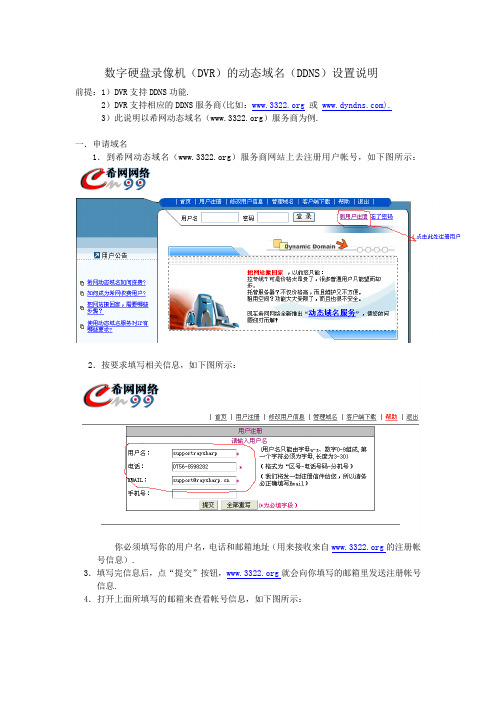
数字硬盘录像机(DVR)的动态域名(DDNS)设置说明前提:1)DVR支持DDNS功能.2)DVR支持相应的DDNS服务商(比如:或).3)此说明以希网动态域名()服务商为例.一.申请域名1.到希网动态域名()服务商网站上去注册用户帐号,如下图所示:2.按要求填写相关信息,如下图所示:你必须填写你的用户名,电话和邮箱地址(用来接收来自的注册帐号信息).3.填写完信息后,点“提交”按钮,就会向你填写的邮箱里发送注册帐号信息.4.打开上面所填写的邮箱来查看帐号信息,如下图所示:5.访问 主页,以已经注册好的帐号登陆,如下图所示:6.登陆成功后,点“管理域名”进入如下界面:7.点“动态域名(DYNAMIC DDNS)”,进入新建域名界面,如下图所示:按提示完成所有操作. 到此,已经成功地在希网动态域名()服务商申请到了一个动态域名.二.在数字硬盘录像机(DVR)上设置DDNS参数1.根据DVR所在的局域网情况来设置DVR的网络参数,比如:IP地址,子网掩码,网关及端口号等.2.进入DDNS设置菜单(DVR的型号不同,菜单也有所不同).3.具体设置DDNS参数:1)在DDNS服务商一栏里输入.2)在用户名和密码栏里输入邮箱里来自的用户名和密码(比如:supportraysharp/981878).3)在主机名一栏里输入你所申请的域名(比如:).三.路由器的设置进入到路由器的转发规则设置里,点“虚拟服务器”,在这里把DVR的IP地址和端口号映射到公网IP地址,如下图所示:注意:1)在虚拟服务器设置里,一定要是DVR的IP地址和相应的端口号映射出去.2)不同型号的DVR可能会用到一个或两个以上的端口号(具体要用到哪些端口号,请看产品说明书或向我公司售后服务部技术人员咨询).四.通过Internet远程访问DVR在电脑的IE地址栏里输入域名便可直接访问DVR了。
如果WEB端口号不是80,请用以下方式来访问:域名:端口号(比如::8000)以下是以D6系列的远程访问为例:。
DDNS配置指南
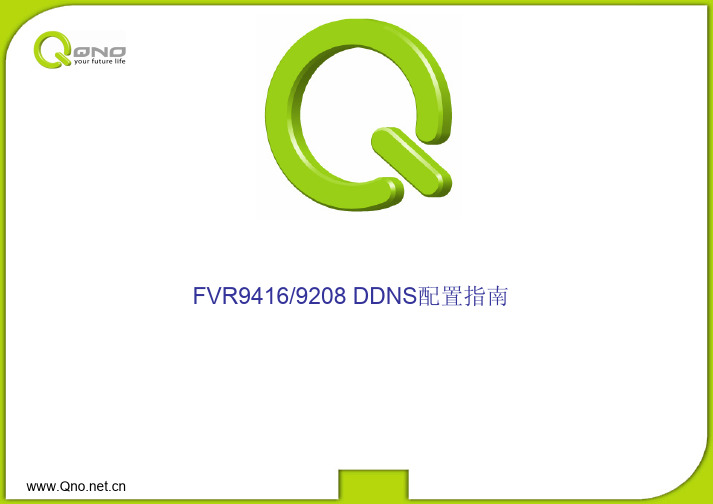
FVR9416/9208 DDNS配置指南欢迎您!•注意:•QNO 公司将全力检查文字及图片中的错误, 但对于可能出现的疏漏,以及数据造成的损失, QNO 公司概不负责. 产品升级或技术规格如有变化, 恕不另行通知. 所有设置参数均为范例, 仅供参考. 您也可以对本指南提出意见,我们会参考并在下一版本作出修正.•关于侠诺科技•Qno 侠诺科技定位为Q 时代的网络接入设备供货商, 提供重量(Bandwidth)又重质(Quality)的高性能多WAN 寛带路由器产品. 侠诺团队由具有宽带网络产品发展/量产及应用建置的团队组成,承诺提供持续的质量服务. 侠诺产品采用高阶英特尔IXP 架构网络处理器, 足以因应光纤带宽之应用. 侠诺于全国各区均有专业代理就近供货及服务, 深圳设有技术服务中心.•详情请见有多台路由器于分公司, 想通过远程进行管理, 但又没有必要申请静态IP 地址. 想部署VPN, 昂贵IP 租用费用令人却步. 而FVR9416/9208提供多种动态域名(DDNS), 可单独或者组合使用, 让一切尽在掌握!本指南包括以下内容, 请根据需要有选择阅读:第三页起-注册 提供的DDNS 服务第八页起-注册 提供的DDNS 服务第十四页起-在路由器里设置DDNS注册提供的DDNS服务1.进入Http://www.332/dyndns/register,即会出现如下图画面.2.填写用户名,电话及E-mail 地址(请填写正确的电子邮件地址, 3322会发邮件确认)3.按下[提交],即完成注冊.TEST承上页,按下[提交]后,即会出现如下图,代表已经完成注册.TEST 完成注册后,3322会发送一封确认邮件,如左图:用户名: TEST密码: 958501使用给出的密码, 登录后可自行修改容易记忆的密码.管理动态域名1.当登录到后,会见到[管理域名], 点击管理域名会即会见到关于域名的选项. 2.点击[动态域名]即出现已建立的域名. 一个用户名属下可管理5个DDNS3.如果是第一次使用, 动态域名列表将为空白,点击[新建]即可增加第一个域名.注册提供的DDNS服务开始创建一个帐号•进入网站, 出现如左图画面.•点击[Create anAccount]如左图红色指针所示.填写注册资料•如左图所示那样, 正确填写个人资料, 设置个人密码.•请填写正确的电子邮件地址, 随后DtDNS会发着验证代码到所提供的邮箱.•确认所以的资料都正确后, 点击[ContinueSignup]进入下一步.验证•收到DtDNS发出的验证邮件, 记下[Activation Code]的内容如左上图.•登录[https://www.dtdns.com/index.cfm?fuseaction=account.activate]输入注册的用户名与Activation Code即完成DtDNS帐号创建.如左下图一个动态域名•完成验证并登录后即出现左图的界面.•点击[Hostnames]进入域名管理页面一个动态域名•输入自行定义的[Hostname], 并在[Domain]选择合适的域名, 最后点击[AddHostname >>]即完成添加.在路由器里设置DDNS选择DDNS•点击AdvancedSetting 进入DDNS •FVR9208 每个WAN提供三个DDNS提供商可供选择, 可同时选择三个, 通常情况下选择较快/较近的DDNS服务器.•在中国大陆地区, 提供较快的DDNS解析服务.•勾选相应DDNS的提供商即可打开相关的选项.设置DDNS•User Name:输入在DDNS 服务商里注册的帐号.•Password: 输入与帐号相对应的密码.•Host Name: 输入DDNS主机名.•Internet IP Address: 当完成以上身份认证信息, 并按下Apply 按钮后, 如果当前WAN 口是与Internet正确连接的话, 这里会显示该WAN 口的Internet IP 地址.•Status: 将提示当前DDNS 域名状态, 分别有更新成功/正在更新/主机名不存在/帐号密码验证失败. 请按相关提示作修证.没有更新正在更新该主机域名不存在DDNS更新成功验证错误, 请核对用户名或密码多个DDNS•FVR9208 的1.3.3以上/FVR9416 2.0.1以上版本Firmware 均支持一个WAN口多个DDNS域名同时使用.如左图一样点选多个DDNS提供商.•举例说, 路由器当前在上海, 部署了VPN应用,那么在大陆境内的用户接入使用较快, 而北美地区使用较快, 欧洲地区使用较快. 这样,每个DDNS在当地的解析服务都是最快的..感谢!本指南到此结束, 如有需要请联系service1@欢迎您通过以上地址以电子邮件方式或MSN联系我们.。
数字监控录像机ddns服务器安装使用
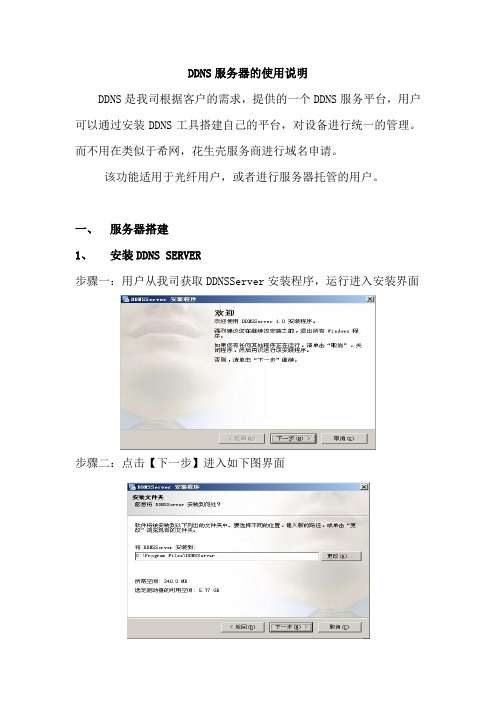
DDNS服务器的使用说明DDNS是我司根据客户的需求,提供的一个DDNS服务平台,用户可以通过安装DDNS工具搭建自己的平台,对设备进行统一的管理。
而不用在类似于希网,花生壳服务商进行域名申请。
该功能适用于光纤用户,或者进行服务器托管的用户。
一、服务器搭建1、安装DDNS SERVER步骤一:用户从我司获取DDNSServer安装程序,运行进入安装界面步骤二:点击【下一步】进入如下图界面步骤三:选择安装目录、点击【下一步】进入安下图界面:步骤四:点击【下一步】进行安装步骤五:对DDNS服务器进行配置;Web管理端口和服务侦听端口可自己设置,序列号根据服务器的电脑MAC地址生成(用户需提供自己电脑的MAC地址给厂家);设置完点击【确定】。
步骤六:点击【完成】,安装成功;注:如果要实现公网访问该DDNS服务器内的设备,需要将服务器的Web管理端口和服务侦听端口进行端口转发;步骤六:安装完弹出如下对话框;如果初始化数据库数据库的数据将全部丢失,建议不初始化,谨慎选择。
3、管理DDNS3.1启用DDNS3.2添加用户:用管理员权限登录服务器,可以添加用户名和删除用户对用户进行管理添加之后会在用户管理列表下显示用户名和用户密码添加完毕点击【确定】,该用户即可使用当前服务器,管理自己的硬盘录像机。
一个用户可以管理多台硬盘录像机3.3 配置管理管理员权限用户除管理用户,同时对DDNS服务器进行配置管理。
DDNS服务器提供2种解析模式:一种是需要添加设备标识才能解析并且可以有效时间段,第二种是不需要添加设备需要也可以解析,没有时效限制,默认是第二种;第一种设置步骤如下:步骤一:点击右上角的【配置管理】,是否需要配置设置后显示选择“是”确定如下:出现【设备配置】项选择【设备配置】,对需要解析的设备进行管理,通过“设备标识”管理需要解析的设备,对该设备的管理时间段进行设置;如下图:设置完毕点击确定,可解析的设备会在列表中显示,如下:2、DVR设置;通过【主菜单】>【系统设置】>【网络服务】找到arsp如下图:相应信息对应填好后,点击【确定】保存。
大华DDNS快速指导手册说明书
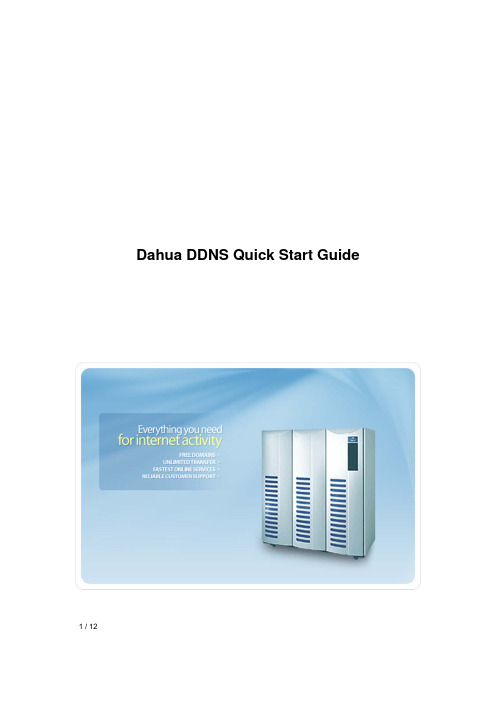
Dahua DDNS Quick Start GuideDDNS 快速指导手册1 / 12Before Use●The device must be connected to the Internet, please check if the connection worksproperly.●Please confirm Internet access port is open and default port to open is: 80, 554,37777. To modify default port, please refer to DDNS User’s Manual.●Please enable UPnP and PPPOE function of the device. For UPnP and PPPOEsetup, please refer to DDNS User’s Manual.●The default username and password are admin/admin. You should change yourpassword at first login.●The default IP address is: 192.168.1.108.●DDNS management website: .●The device supports monitoring and DDNS management via mobile phone. You needto download the App first.●Please keep the tag of device MAC address. Do not lose or destroy it.●DahuaDDNS service is disabled by default, and to enable it, you need to login first.2 / 12Table of ContentsBefore Use (2)Enable Domain Name Access (4)Default Domain Name Access (4)Custom Domain Name (5)DDNS Web Registration and Management (7)Mobile Phone Client (9)3 / 12Enable Domain Name AccessAfter the device boots up, please wait 1 to 3 min until the network indicator becomes normally green. Input device IP address (default IP address: 192.168.1.108) in Internet Explorer of PC. After login, go to Setup → Network Setup →DDNS. You can modify DDNS setup in corresponding fields.Please see Figure 1.Figure 1 Enable Domain Name AccessFor server type please select Dahua DDNS and enable DDNS by checking the box in front of Dahua DDNS. Click on OK to save.Default Domain Name AccessThe default domain name of device is: MAC For example, current device MAC address is: 90:02:A9:01:08:84. You can input domain name as in Internet Explorer to access the device. If the device is connected under LAN router, then you need to log on the router to view all mappings and access the device via domain name plus port no.Note:MAC address of each device is labeled at its rear. When you input domain name in4 / 125 / 12 Internet Explorer, you should remove the “:” symbol therein.Custom Domain NameAfter the device boots up, input device IP address in Internet Explorer of PC. After login, go to Setup → Network Setup →DDNS. You can modify DDNS setup in corresponding fields. Please see Figure 2 Custom Domain Name.Figure 2 Custom Domain NameServer Type: Dahua DDNSServer : (It cannot be changed.)Mode: Auto, manual (default is auto as access via device MAC address. For custom domain name, you need to switch to manual mode first.)Domain Name: The default domain name is device MAC address. You can customize it here.Click on Test to verify if your new domain name already exists. If it exists, please use another domain name instead until you have successfully changed domain name. If it does not exist, you may continue with your new domain name. If the device isconnected under LAN router, then you need to log on the router to view all mappings and access the device via domain name plus port no.Username:You can centralize management over multiple devices by filling in valid6 / 12 username (email address) here. And you need to visit and register with that username. If you have registered already, then fill in the registered username in this field.Storage product has one additional function to IPC and speed dome camera which is this GUI menu. You can set custom domain name here.Please see Figure 3 Local GUI.Figure 3 Local GUINote:● Domain name format: any combination of 0-9, A-Z, a-z, no special symbols. Max 60characters.● Please fill in the correct username, avoiding device ownership problem.7 / 12 DDNS Web Registration and ManagementDDNS web address : Please see Figure 4 DDNS LoginFigure 4 DDNS LoginDDNS RegistrationClick on Not Registered link, enter the registration page. Follow system instructions to complete registration. Please see Figure 5 DDNS Registration.Figure 5 DDNS Registration8 / 12Fields with * are required. Once you done, the system will send an activation mail to your username (valid email address). You must activate the registered username by following instructions in the mail before using. Please see Figure 6 DDNS Registration Activation.Figure 6 DDNS Registration ActivationAfter you have activated your username, you can log in DDNS website to manage and view devices under your account.Equipment When you login DDNS website, go to Equipment where you can view and manage devices under your account. Click on device domain name link to open corresponding Web interface. Please see Figure 7 DDNS Management.9 / 12Figure 7 DDNS ManagementMobile Phone ClientYou can install corresponding DDNS client on your mobile phone. After installation completes, run the client. Go to Device Management → Add → select DDNS add. Input your username (registered online) and password into the client. After you have successfully logged in, you will obtain all devices under your account. Please see Figure 8 Mobile Phone Client.Figure 8 Mobile Phone ClientNote: You would need to input username and password at first login.Please see Figure 9.Figure 9After you have logged in successfully, you may select device to monitor.Please see Figure 10 Mobile Phone Monitoring.10 / 12Figure 10 Mobile Phone MonitoringNote:∙This manual is for reference only. Slight difference may be found in the user interface.∙All the designs and software here are subject to change without prior written notice.∙All trademarks and registered trademarks mentioned are the properties of their respective owners.∙If there is any uncertainty or controversy, please refer to the final explanation of us.∙Please visit our website or contact your local retailer for more information.11 / 12 12 / 12。
DDNS自带域名解析功用使用说明
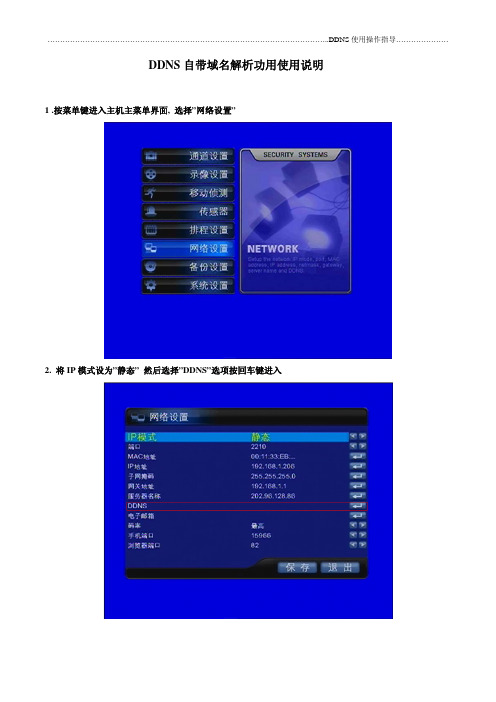
DDNS自带域名解析功用使用说明1 .按菜单键进入主机主菜单界面, 选择”网络设置”
2. 将IP模式设为”静态” 然后选择”DDNS”选项按回车键进入
3. 选择服务器为”dvr ddns”
4.并将DDNS选择为”开” 点击回车键, 在菜单上方提示请等待,
5. 大概等上十几秒钟时间, 用户名编辑栏中将自动显示从服务器上申请得到的用户名.如下图所示::
注:使用DDNS功能, 必须保证接入的网络能够正常外网访问.
远程登录方式.
IE使用登录方法1:
在IE地址栏中输入域名: ht tp://
在打开的网页中,将我们DVR主机上得到的用户名:””填到该网页上的用户名编辑栏处..输入验证码.完成点击登录按钮
域名解析服器将自动跳转到主机的真实IP上进行远程访问
注:首次访问, IE将自动下载插件,请选择允许安装或手动安装插件.
IE登录方法2
在IE地址栏中输入域名: /斜杆加主机分配的用户名直接登录. 例如: /adk9323k
如图所示:
客户端登录方式3
双击打开客户端软件.,点击右上角连接按钮..在地址栏中输入
主机分配的用户名,直接点击确定安钮即预览监控画面.。
海康威视报警主机DDNS配置操作手册

报警主机 DDNS 配置操作手册目录一、操作流程(配置流程) (1)二、操作步骤(配置步骤) (1)三、适用型号 (3)四、变更记录 (3)五、关于海康威视 (1)一、操作流程(配置流程)1)获取本机DNS 服务器地址2)4200 客户端配置报警主机DNS 服务器地址3)萤石官网注册设备二、操作步骤(配置步骤)1.获取本机DNS服务器地址:cmd输入ipconfig,找到DNS服务器地址图1:DNS服务器地址示意图2.4200客户端,添加报警主机,远程配置-网络-高级设置,配置DNS服务器地址。
图2:4200客户端配置示意图3.进入萤石官网https://,登录萤石账号,配置管理-设备域名管理-添加,设置域名并填写设备序列号。
(端口映射自行设置)三、适用型号五、关于海康威视海康威视是以视频为核心的物联网解决方案提供商,面向全球提供综合安防、智慧业务与大数据服务。
海康威视全球员工超26000人(截止2017年底),其中研发人员和技术服务人员超13000人,研发投入占企业销售额的7-8%,绝对数额占据业内前茅。
海康威视是博士后科研工作站单位,以杭州为中心,建立辐射北京、上海、重庆、武汉以及加拿大蒙特利尔、英国利物浦的研发中心体系,并计划在西安、武汉、成都、重庆和石家庄建立新的研发基地。
海康威视拥有视音频编解码、视频图像处理、视音频数据存储等核心技术,及云计算、大数据、深度学习等前瞻技术,针对公安、交通、司法、文教卫、金融、能源和智能楼宇等众多行业提供专业的细分产品、IVM智能可视化管理解决方案和大数据服务。
在视频监控行业之外,海康威视基于视频技术,将业务延伸到智能家居、工业自动化和汽车电子等行业,为持续发展打开新的空间。
海康威视在中国大陆拥有32家省级业务中心/一级分公司,在境外有38 个分支机构(截止2018年9月30日)。
海康威视产品和解决方案应用在150 多个国家和地区,在G20杭州峰会、北京奥运会、上海世博会、APEC会议、德国纽伦堡高铁站、韩国首尔平安城市等重大项目中发挥了极其重要的作用。
搭建简单的DDNS服务器.
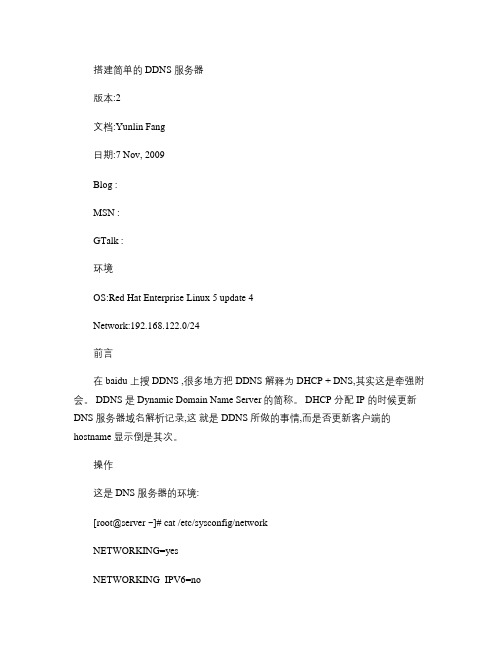
搭建简单的 DDNS 服务器版本:2文档:Yunlin Fang日期:7 Nov, 2009Blog :MSN :GTalk :环境OS:Red Hat Enterprise Linux 5 update 4Network:192.168.122.0/24前言在 baidu 上搜 DDNS ,很多地方把 DDNS 解释为 DHCP + DNS,其实这是牵强附会。
DDNS 是 Dynamic Domain Name Server的简称。
DHCP 分配 IP 的时候更新DNS 服务器域名解析记录,这就是 DDNS 所做的事情,而是否更新客户端的hostname 显示倒是其次。
操作这是 DNS 服务器的环境:[root@server ~]# cat /etc/sysconfig/networkNETWORKING=yesNETWORKING_IPV6=noHOSTNAME=[root@server ~]# cat /etc/sysconfig/network-scripts/ifcfg-eth0# Realtek Semiconductor Co., Ltd. RTL-8139/8139C/8139C+ DEVICE=eth0BOOTPROTO=staticIPADDR=192.168.122.254NETMASK=255.255.255.0HWADDR=54:52:00:4F:D5:68ONBOOT=yes[root@server ~]# ifconfigeth0 Link encap:Ethernet HWaddr 54:52:00:4F:D5:68inet addr:192.168.122.254 Bcast:192.168.122.255 Mask:255.255.255.0 inet6 addr: fe80::5652:ff:fe4f:d568/64 Scope:LinkUP BROADCAST RUNNING MULTICAST MTU:1500 Metric:1 RX packets:280 errors:0 dropped:0 overruns:0 frame:0TX packets:232 errors:0 dropped:0 overruns:0 carrier:0collisions:0 txqueuelen:1000RX bytes:24404 (23.8 KiB TX bytes:31850 (31.1 KiBInterrupt:10lo Link encap:Local Loopbackinet addr:127.0.0.1 Mask:255.0.0.0inet6 addr: ::1/128 Scope:HostUP LOOPBACK RUNNING MTU:16436 Metric:1RX packets:180 errors:0 dropped:0 overruns:0 frame:0TX packets:180 errors:0 dropped:0 overruns:0 carrier:0collisions:0 txqueuelen:0RX bytes:14680 (14.3 KiB TX bytes:14680 (14.3 KiB[root@server ~]#安装配置 DNS 服务器[root@server ~]# cd /misc/cd/Server[root@server Server]# rpm -ivh bind-9.3.6-4.P1.el5.i386.rpm bind-chroot-9.3.6-4.P1.el5.i386.rpm caching-nameserver-9.3.6-4.P1.el5.i386.rpmwarning: bind-9.3.6-4.P1.el5.i386.rpm: Header V3 DSA signature: NOKEY, key ID 37017186 Preparing... ########################################### [100%]1:bind ########################################### [ 33%]2:bind-chroot ########################################### [ 67%]3:caching-nameserver ########################################### [100%][root@server Server]# cd /var/named/chroot/etc/[root@server etc]# lslocaltime named.caching-nameserver.conf named.rfc1912.zones rndc.key [root@server etc]# mv named.caching-nameserver.conf named.conf[root@server etc]# mv named.rfc1912.zones named.zones[root@server etc]# ln -s /var/named/chroot/etc/named.conf /etc/named.conf [root@server etc]# ln -s /var/named/chroot/etc/named.zones /etc/named.zones [root@server etc]#这是我的 named.conf 和 named.zones 配置named.conf[root@server etc]# cat named.confacl { 192.168.122.0/24; };options {listen-on port 53 { 127.0.0.1; ; };listen-on-v6 port 53 { ::1; };directory "/var/named";dump-file "/var/named/data/cache_dump.db";statistics-file "/var/named/data/named_stats.txt";memstatistics-file "/var/named/data/named_mem_stats.txt";allow-query { localhost; ; };allow-query-cache { localhost; ; }; };logging {channel default_debug {file "data/named.run";severity dynamic;};};view {match-clients { localhost; ; }; match-destinations { localhost; }; recursion yes;include "/etc/named.zones";};[root@server etc]#named.zones[root@server etc]# cat named.zoneszone "." IN {type hint;file "named.ca";};zone "localdomain" IN {type master;file "localdomain.zone";allow-update { none; };};zone "localhost" IN {type master;file "localhost.zone";allow-update { none; };};zone "0.0.127.in-addr.arpa" IN {type master;file "named.local";allow-update { none; };};zone "0.0.0.0.0.0.0.0.0.0.0.0.0.0.0.0.0.0.0.0.0.0.0.0.0.0.0.0.0.0.0.ip6.arpa" IN { type master;file "named.ip6.local";allow-update { none; };};zone "255.in-addr.arpa" IN {type master;file "named.broadcast";allow-update { none; };};zone "0.in-addr.arpa" IN {type master;file "named.zero";allow-update { none; };};zone "" IN {type master;file ".zone";allow-update { localhost; };};zone "122.168.192.in-addr.arpa" IN {type master;file "122.168.192.in-addr.arpa.rzone";allow-update { localhost; };};[root@server etc]#对 named.zones 的一些解释zone "" IN {type master;file ".zone";allow-update { localhost; };};zone "122.168.192.in-addr.arpa" IN {type master;file "122.168.192.in-addr.arpa.rzone";allow-update { localhost; };};这里 allow-update 允许 DHCP 服务器从本地 IP 来更新 DNS 的解析记录。
NAS远程访问之动态域名DDNS的设置
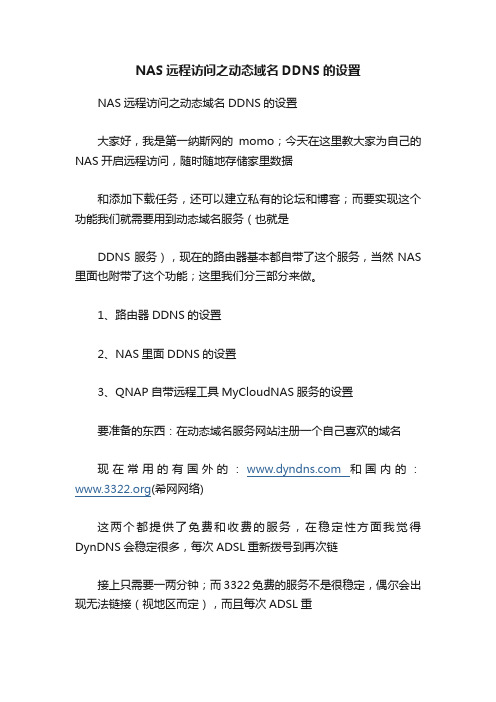
NAS远程访问之动态域名DDNS的设置NAS远程访问之动态域名DDNS的设置大家好,我是第一纳斯网的momo;今天在这里教大家为自己的NAS开启远程访问,随时随地存储家里数据和添加下载任务,还可以建立私有的论坛和博客;而要实现这个功能我们就需要用到动态域名服务(也就是DDNS服务),现在的路由器基本都自带了这个服务,当然NAS 里面也附带了这个功能;这里我们分三部分来做。
1、路由器DDNS的设置2、NAS里面DDNS的设置3、QNAP自带远程工具MyCloudNAS服务的设置要准备的东西:在动态域名服务网站注册一个自己喜欢的域名现在常用的有国外的:和国内的:(希网网络)这两个都提供了免费和收费的服务,在稳定性方面我觉得DynDNS会稳定很多,每次ADSL重新拨号到再次链接上只需要一两分钟;而3322免费的服务不是很稳定,偶尔会出现无法链接(视地区而定),而且每次ADSL重新拨号后需要10分钟才能链接成功,虽然在客户端和服务端都显示ip地址更新成功,其实你ping一次就会发现ip地址还是之前的,足足需要10分钟后再ping一次ip地址才会更新到当前的。
这里我们用DynDNS的动态域名服务我这里已经注册了,域名为,大家可以到DynDNS的官网自行注册Username 用户名Password 密码Confirm password 再输入一次密码Email 电子邮箱地址Confirm Email 再输入一次电子邮箱地址Security Image 输入右边的验证码Subscribe to 同意接收新闻简讯I agreewith the 同意条款Create Account 创建账号输入你喜欢的名字(我这里为wickeymo),选择列表里面提供的域名,我这里选择 然后点击add就创建成功了,登录后你可以在My Account下面的MyServices 查看自己的域名信息和ip地址账户创建成功后我们现在来开始设置了,后面很简单只要把刚才的信息填入就可以,看我的操作1、路由器DDNS的设置我的路由器是TP-Link TL-WR841N,里面自带了花生壳的动态域名,我这里把他刷成DD-WRT了,功能比较多登录后进入设置--动态DNS(DDNS)页面,默认是禁止的,我们在下拉菜单选择我们刚才注册的然后在出现的页面填入你刚才注册的用户名和密码,还有就是你的域名,我这里为,然后点击应用,好了显示更新成功这样我们以后就可以通过动态域名来访问你的路由器了,如果路由器刷了DD-WRT这里还需开启路由器Web界面管理功能(不同路由器不同,有些不需要),端口号我置为8888,以后你只要在浏览器输入:8888就可以登录你的路由器界面了。
创建DDNS动态域名解析服务器
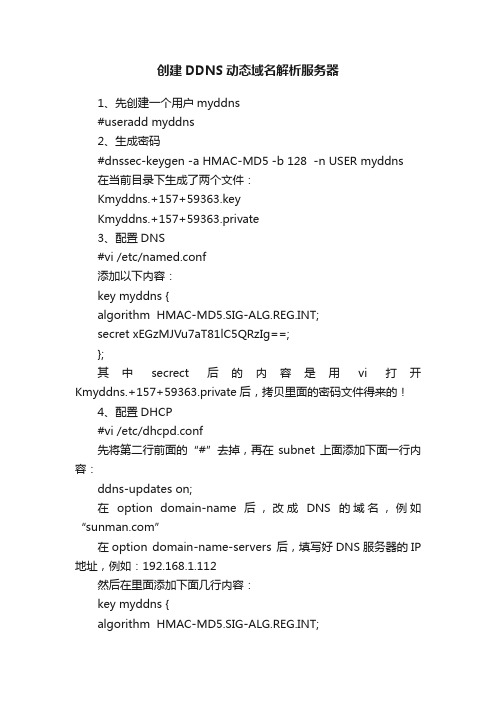
创建DDNS动态域名解析服务器1、先创建一个用户myddns#useradd myddns2、生成密码#dnssec-keygen -a HMAC-MD5 -b 128 -n USER myddns在当前目录下生成了两个文件:Kmyddns.+157+59363.keyKmyddns.+157+59363.private3、配置DNS#vi /etc/named.conf添加以下内容:key myddns {algorithm HMAC-MD5.SIG-ALG.REG.INT;secret xEGzMJVu7aT81lC5QRzIg==;};其中secrect后的内容是用vi打开Kmyddns.+157+59363.private后,拷贝里面的密码文件得来的!4、配置DHCP#vi /etc/dhcpd.conf先将第二行前面的“#”去掉,再在subnet 上面添加下面一行内容:ddns-updates on;在option domain-name 后,改成DNS的域名,例如“”在option domain-name-servers 后,填写好DNS服务器的IP 地址,例如:192.168.1.112然后在里面添加下面几行内容:key myddns {algorithm HMAC-MD5.SIG-ALG.REG.INT;secret xEGzMJVu7aT81lC5QRzIg==;}zone . {primary 192.168.1.2;key myddns;}zone 1.168.192.in-addr.arpa. {primary 192.168.1.2;key myddns;}保存退出!5、开启DNS和DHCP服务器#service named start#service dhcpd start6、通过下面的命令排错#tail -n 20 /var/log/messages | grep named (指定显示靠后的20行内容)#tail /var/log/messages | grep dhcpd (全部显示所有内容)7、linux客户端通过dhclient命令动态获取到IP,这时在DNS 服务器的/var/named/chroot/var/named/下会生成两个扩展名是.jnl 的文件。
DDNS命令手册

DDNS命令手册目录1简介 (3)1.1概述 (3)1.2DDNS功能点 (3)2配置DDNS (3)3典型配置 (6)1 简介1.1 概述DDNS(Dynamic Domain Name Server)是动态域名服务的缩写。
DDNS是将用户的动态IP地址映射到一个固定的域名解析服务上,用户每次连接网络的时候客户端程序就会通过信息传递把该主机的动态IP地址传送给位于服务商主机上的服务器程序,服务项目器程序负责提供DNS服务并实现动态域名解析。
就是说DDNS捕获用户每次变化的IP地址,然后将其与域名相对应,这样其他上网用户就可以通过域名来进行交流了。
动态域名服务的对象是指IP是动态的,是变动的。
普通的DNS都是基于静态IP的,有可能是一对多或多对多,但IP都是固定的一个或多个。
但DDNS的IP是变动的、随机的。
目前ISP大多为我们提供动态IP(如ADSL拨号上网),当我们需要搭建自己的服务器提供公网服务时需要一个固定的IP,而固定IP的费用很难让客户接受。
所以DDNS 为大家提出了一种全新的解决方案,它可以捕获用户每次变化的IP,然后将其与域名相对应,这样客户就可以通过域名来提供服务了。
1.2 DDNS功能点本设备完成DDNS Client的功能,根据接口下配置的DDNS参数, 将对应接口IP地址信息提交给DDNS服务提供商,并解析其反馈的响应报文,并周期刷新。
2 配置DDNS3 典型配置常见组网图如下:)配置如下:(1)ip name-server master 202.207.158.65 Dns的服务器。
(2)ip ddns username aaaaaa 配置用户名。
(3)ip ddns password 123456 输入密码。
(4)ip ddns domain 配置域名(5)ip ddns server 动态域名服务(6)ip ddns enable 打开服务。
DDNS使用说明书
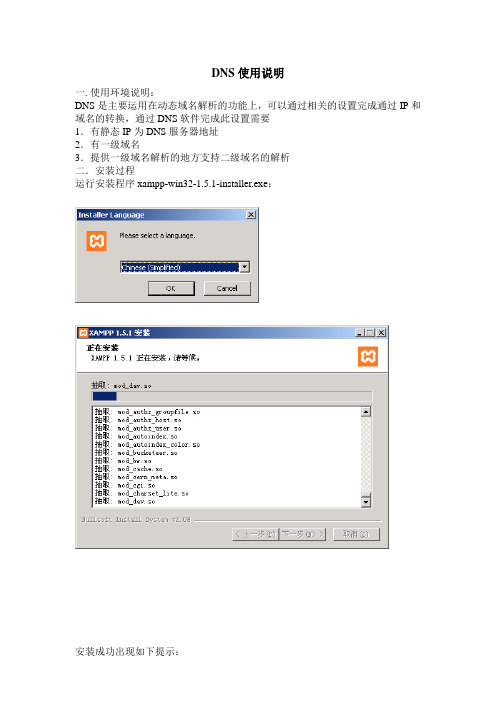
DNS使用说明一.使用环境说明:DNS是主要运用在动态域名解析的功能上,可以通过相关的设置完成通过IP和域名的转换,通过DNS软件完成此设置需要1.有静态IP为DNS服务器地址2.有一级域名3.提供一级域名解析的地方支持二级域名的解析二.安装过程运行安装程序xampp-win32-1.5.1-installer.exe:安装成功出现如下提示:安装完成后提示选择是,添加安装Apache,MySQL,Filezilla FTP服务安装完成,运行程序,出现如下提示:1.安装完成后把压缩包中的camanywhere文件夹移动到指定的“C:/Program Files/xampp”下2.检查apache 文件夹是否在"C:/Program Files/xampp"下,如果不是,根据程序的安装路径找到xampp文件夹,并把该文件夹复制到“C:/Program Files”DDNS快速使用手册一、设置DDNS1.运行DDNS首先,在IE浏览器地址栏内填入:http://localhost:8080/conf.php进行数据库初始化。
此时,在IE浏览器地址栏内填入安装DDNS软件的服务器的IP地址(或是此IP地址绑定的域名)加8080端口进行访问。
如图1-1所示。
用户名:admin密码:888888图1-1 输入用户名和密码进入如下界面:图1-2选择服务器管理选项,如下图:图1-3名称:注册主机的名称,名称与图1-5在视频服务器中注册的名称要完全一致。
所在地址:视频服务器的IP地址。
映射端口号:默认的80端口或是80端口的映射端口,与图1-5中的对应且一致。
数据端口号:与视频服务器设置图1-5中的对应且一致。
注释:填入注册信息确认后,按按钮提交。
显示注册成功页面。
如图1-4所示。
图1-4用户管理功能:可以通过此功能添加软件管理员和软件操作员帐号以及密码;图1-5手动更新功能:手动添加一个新的设备信息,如图1-6图1-6使用注意:此软件只使用于ITM文件在V6.22以上的视频服务器,可以通过视频服务器设置参数来确定视频服务器的版本号以上为此软件的使用说明,该软件的最终解释权归朗驰公司所有。
配置路由器的DDNS服务
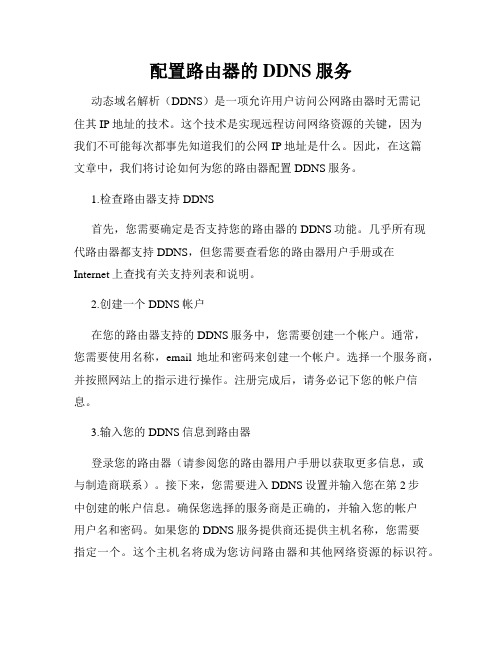
配置路由器的DDNS服务动态域名解析(DDNS)是一项允许用户访问公网路由器时无需记住其IP地址的技术。
这个技术是实现远程访问网络资源的关键,因为我们不可能每次都事先知道我们的公网IP地址是什么。
因此,在这篇文章中,我们将讨论如何为您的路由器配置DDNS服务。
1.检查路由器支持DDNS首先,您需要确定是否支持您的路由器的DDNS功能。
几乎所有现代路由器都支持DDNS,但您需要查看您的路由器用户手册或在Internet上查找有关支持列表和说明。
2.创建一个DDNS帐户在您的路由器支持的DDNS服务中,您需要创建一个帐户。
通常,您需要使用名称,email地址和密码来创建一个帐户。
选择一个服务商,并按照网站上的指示进行操作。
注册完成后,请务必记下您的帐户信息。
3.输入您的DDNS信息到路由器登录您的路由器(请参阅您的路由器用户手册以获取更多信息,或与制造商联系)。
接下来,您需要进入DDNS设置并输入您在第2步中创建的帐户信息。
确保您选择的服务商是正确的,并输入您的帐户用户名和密码。
如果您的DDNS服务提供商还提供主机名称,您需要指定一个。
这个主机名将成为您访问路由器和其他网络资源的标识符。
4.测试您的DDNS连接在路由器配置完DDNS服务之后,您可以尝试远程访问您的网络资源。
尝试访问您的路由器管理界面或其他网络资源。
如果您连接成功,这意味着您已成功配置了DDNS服务。
否则,您需要再次检查您的设置,或联系您的DDNS服务提供商以获取帮助。
总结为了享受DDNS服务带来的便利,您需要进行上述步骤。
通过仔细重复检查您的设置,您可以确保您的路由器正确地配置了DDNS服务,这样您就可以无需记住IP地址来远程访问网络资源。
磊科无线路由器动态域名DDNS怎样配置
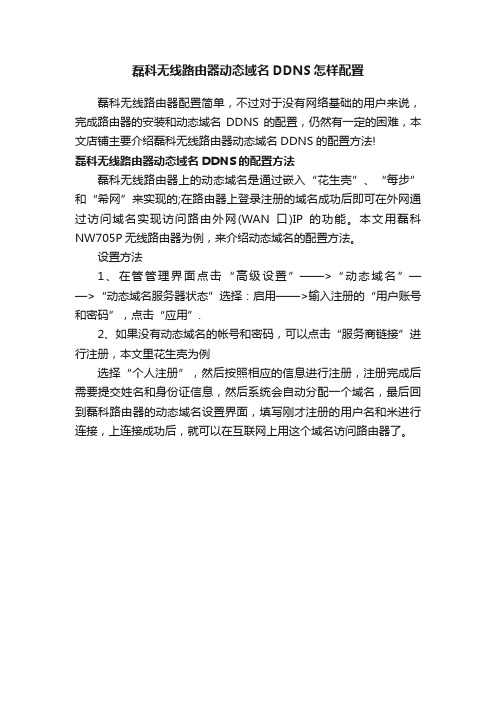
磊科无线路由器动态域名DDNS怎样配置
磊科无线路由器配置简单,不过对于没有网络基础的用户来说,完成路由器的安装和动态域名DDNS的配置,仍然有一定的困难,本文店铺主要介绍磊科无线路由器动态域名DDNS的配置方法!
磊科无线路由器动态域名DDNS的配置方法
磊科无线路由器上的动态域名是通过嵌入“花生壳”、“每步”和“希网”来实现的;在路由器上登录注册的域名成功后即可在外网通过访问域名实现访问路由外网(WAN口)IP的功能。
本文用磊科NW705P无线路由器为例,来介绍动态域名的配置方法。
设置方法
1、在管管理界面点击“高级设置”——>“动态域名”——>“动态域名服务器状态”选择:启用——>输入注册的“用户账号和密码”,点击“应用”.
2、如果没有动态域名的帐号和密码,可以点击“服务商链接”进行注册,本文里花生壳为例
选择“个人注册”,然后按照相应的信息进行注册,注册完成后需要提交姓名和身份证信息,然后系统会自动分配一个域名,最后回到磊科路由器的动态域名设置界面,填写刚才注册的用户名和米进行连接,上连接成功后,就可以在互联网上用这个域名访问路由器了。
TP-Link路由器动态DDNS设置教程.doc
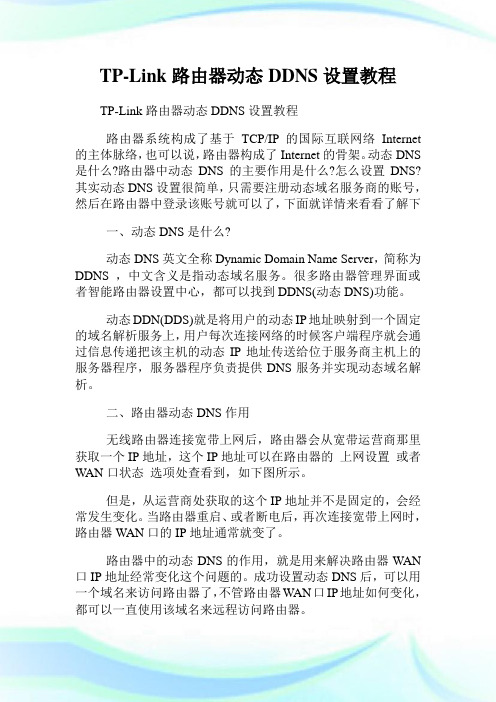
TP-Link路由器动态DDNS设置教程TP-Link路由器动态DDNS设置教程路由器系统构成了基于TCP/IP 的国际互联网络Internet 的主体脉络,也可以说,路由器构成了Internet的骨架。
动态DNS 是什么?路由器中动态DNS的主要作用是什么?怎么设置DNS?其实动态DNS设置很简单,只需要注册动态域名服务商的账号,然后在路由器中登录该账号就可以了,下面就详情来看看了解下一、动态DNS是什么?动态DNS英文全称Dynamic Domain Name Server,简称为DDNS ,中文含义是指动态域名服务。
很多路由器管理界面或者智能路由器设置中心,都可以找到DDNS(动态DNS)功能。
动态DDN(DDS)就是将用户的动态IP地址映射到一个固定的域名解析服务上,用户每次连接网络的时候客户端程序就会通过信息传递把该主机的动态IP地址传送给位于服务商主机上的服务器程序,服务器程序负责提供DNS服务并实现动态域名解析。
二、路由器动态DNS作用无线路由器连接宽带上网后,路由器会从宽带运营商那里获取一个IP地址,这个IP地址可以在路由器的上网设置或者WAN口状态选项处查看到,如下图所示。
但是,从运营商处获取的这个IP地址并不是固定的,会经常发生变化。
当路由器重启、或者断电后,再次连接宽带上网时,路由器WAN口的IP地址通常就变了。
路由器中的动态DNS的作用,就是用来解决路由器WAN 口IP地址经常变化这个问题的。
成功设置动态DNS后,可以用一个域名来访问路由器了,不管路由器WAN口IP地址如何变化,都可以一直使用该域名来远程访问路由器。
三、路由器动态DDNS设置方法不同的无线路由器,设置动态DNS(DDNS)的方法有一些差异。
下面本文以新版TP-Link无线路由器为例,教大家如何设置动态DNS。
1、首先在电脑浏览器中输入你自己路由器的设置网址,然后输入管理员密码,登录到路由器的设置管理中心页面注意问题:路由器的设置网址,可以在该路由器底部铭牌中查看到2、进入路由器设置界面后,首先点击应用管理选项,然后在上方页面中,找到DDNS 选项,并点击打开3、然后在服务提供者建议选择:花生壳然后点击注册新账号4、填写花生壳账号的注册信息,这里大家自己进行注册就是了,没什么好说的,5、注册成功后,花生壳会免费给你提供一个域名,如下图所示,请记录、保存好这个域名。
海康DDNS EasyDDNS用户手册

网络摄像机等设备无法在本地直接配置,可以通过 IE 远程配置实现。 在配置之前设备必须连入公网,否则将无法成功完成相关配置。设备可以直接 PPPoE 拨号上网或者通过路由器拨号上 网,前者只需要配置 PPPoE 拨号网络参数,后者还需要在路由器上配置端口映射或者启用路由器及设备的 UPnP 功能,具 体配置参见 5.2 章节 设备网络配置。
2
EasyDDNS 用户手册 v1.0
目录
1 简介 ..................................................................................................................................................................... 3 2 设备配置 ............................................................................................................................................................. 4
EasyDDNS
用户手册 V1.0
杭州海康威视数字技术股份有限公司 技术热线:400-700-5998
1
EasyDDNS 用户手册 v1.0
非常感谢您购买我公司的产品,如果您有什么疑问或需要请随时联系我们。 本手册适用于 EasyDDNS 服务器。 本手册可能包含技术上不准确的地方、或与产品功能及操作不相符的地方、或印刷错误。我司将根据产品功能的增强而 更新本手册的内容,并将定期改进或更新本手册中描述的产品或程序。更新的内容将会在本手册的新版本中加入,恕不另行 通知。
DDNS(花生壳)设置

动态域名设置
步骤一:连接路由器
第一种方法:硬件连接:从路由器LAN口接根网线到电脑网口
第二种方法:无线连接:电脑通过无线连接上路由器。
步骤二:进入路由器的设置界面
硬件连接好之后,打开浏览器,并在浏览器里输入:192.168.1.1
在弹出的用户名和密码框这里输入、
用户名:admin
密码: admin
输入完成之后,点击“确定”,进入路由器的设置界面,如下图:
步骤三:进入高级设置
步骤四:动态域名设置
1、点击“系统管理”
2、点击“动态域名”
3、在“启用”这里打钩
4、“服务商”这选择您需要的动态域名服务商,一般用“花生壳”和“小辣椒”,
这里以“花生壳”服务商为例。
如果您还没有在服务商那里注册申请,那您需要先去申请一个动态域名。
具体的操作方法请查看“动态域名申请方法”
5、在“账号邮箱”这里填入您申请的账号
6、在“密码密钥”这里填入您申请的密码
7、最后点击“”这个按钮
8、应用完成之后,在进入“动态域名”这个界面,看看链接状态是否“注册成
功”。
9、看看域名信息是什么,通过这个域名信息加上端口号,我们就可以进行远程
管理了。
如:我的端口号是8080,那么我在浏览器的地址栏那里输入:
“http:// :8080”这样就可以访问到您设置的那个服务器端口。
以上就是动态域名的设置方法,选择不同的动态域名服务商,需要填入的信息不一样。
可以根据提示进行操作。
目前支持的服务商都在下拉表那里,如果下拉表没有的,那就是不支持的服务商。
磊科路由器 动态域名(DDNS)配置方法
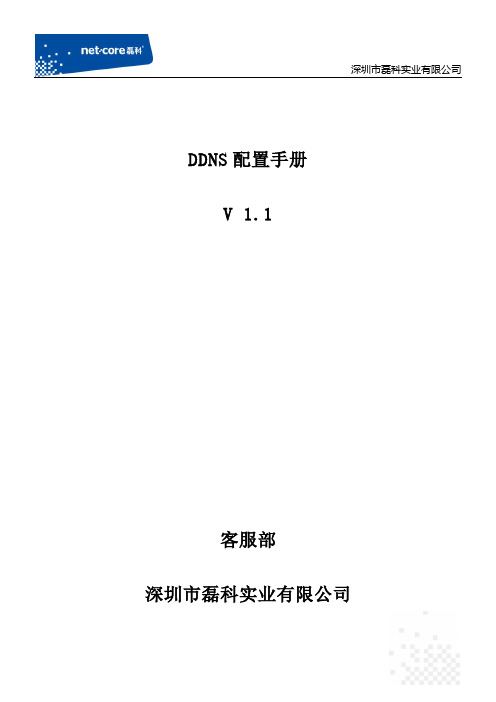
DDNS配置手册V 1.1客服部深圳市磊科实业有限公司版本控制目录第1章适用范围 (2)1.1 文档适用于磊科所有路由器本文档以NR286为例 (2)第2章DDNS 功能 (2)2.1 什么是DDNS (2)2.2 DDNS作用 (2)第3章DDNS 配置 (3)3.1 支持型号 (3)3.2 配置步骤 (3)第4章常见问题 (7)4.1 用户名和密码错误 (7)4.2 用户名和密码正确DDNS链接不成功 (7)4.3 DDNS连接成功远程不能访问 (8)第1章适用范围1.1文档适用于磊科所有路由器本文档以NR286为例第2章DDNS 功能2.1什么是DDNSInternet 上的域名解析一般是静态的,即一个域名所对应的IP地址是静态的,长期不变的。
动态域名的功能,就是实现固定域名到动态IP 地址之间的解析。
DDNS是将用户的动态IP地址映射到一个固定的域名解析服务上,用户每次连接网络的时候客户端程序就会通过信息传递把该主机的动态IP地址传送给位于服务商主机上的服务器程序,服务器程序负责提供DNS服务并实现动态域名解析。
也就是说DDNS捕获用户每次变化的IP地址,然后将其与域名相对应,这样其他上网用户就可以通过域名来进行交流。
而最终客户所要记忆的全部,就是记住动态域名商给予的域名即可,而不用去管他们是如何实现的。
2.2 DDNS作用1、目前ISP大多提供动态IP(如拨号上网),我们若想在网际网络上以自己的网域公布,DDNS 提供了解决方案,它可以自动更新用户每次变化的浮动IP,然后将其与网域相对应,这样其他上网用户就可以透过网域来交流了2、DDNS可以让我们在自己的或家里架设WEB\MAIL\FTP等服务器,而不用花钱去付虚拟主机租金。
3、主机是自己的,空间可根据自己的需求来扩充,维护也比较方便。
有了网域与空间架设网站,FTP 服务器、EMAIL服务器都不成问题。
4、如果您有对VPN的需求,有了DDNS就可以用普通上网方式方便地建立Tunnel。
- 1、下载文档前请自行甄别文档内容的完整性,平台不提供额外的编辑、内容补充、找答案等附加服务。
- 2、"仅部分预览"的文档,不可在线预览部分如存在完整性等问题,可反馈申请退款(可完整预览的文档不适用该条件!)。
- 3、如文档侵犯您的权益,请联系客服反馈,我们会尽快为您处理(人工客服工作时间:9:00-18:30)。
DDNS域名服务器搭建说明书
一、环境说明:
a)公网服务器
最好有固定IP
b)域名
需要支持泛域名解析,可以咨询域名注册结构如何支持泛域名解析
c)Windows2003系统
不要安装IIS服务,如果已经安装了IIS服务,停用或者修改IIS的端口。
一般web 服务器默认端口都是80,如果已经安装了IIS服务,系统的80端口被占用,xampp的web服务就无法在80端口运行。
建议使用xampp的web服务
d)xampp集成软件(xampp-win32-1.7.4-VC6-installer)
二、软件安装:
运行xampp-win32-1.7.4-VC6-installer安装文件
点击ok进入下一步
进入下一步
选择安装路径:一般选择为D盘根目录下
将Apache、Mysql、Filezilla勾选上,进行下一步
安装完成后,电脑左下角的图标,双击进入查询
查看服务是否启动正常。
三、DDNS安装
DDNS的文件就需要拷贝到XAMPP Control Panel安装目录下的D:\xampp\htdocs中
以上操作完成后,在将D:\xampp\htdocs\ddns.sql数据库文件拷贝到D:\xampp\mysql\bin文件夹下。
拷贝完成输入命令进行数据库文件导入。
打开开始菜单-运行-输入cmd进入命令行
C:\Documents and Settings\Administrator>d:
D:\>cd xampp
D:\xampp>cd mysql
D:\xampp\mysql>cd bin
D:\xampp\mysql\bin>mysql -u root -p < ddns.sql
Enter password:
D:\xampp\mysql\bin>
四、测试和验证
1)在IE浏览器地址栏输入http://127.0.0.1就可以看到DDNS软件的界面了。
如图
2)浏览器中输入http://127.0.0.1/config.php设
置DDNS参数
是否启用DDNS二级域名
DDNS服务器域名
DDNS服务器端口
3)测试数据库连接
点击【数据库连接测试】弹出数据库连接成
功!
五、常见问题
1)上报的设备名称中文为乱码
2)设备更新时间时间不对,时区问题3)登录时验证码出不来
4)设备无法上报。
